Windows10でペンとWindowsインクの設定を構成する
マイクロソフト(Microsoft)が発売以来、すべてのメジャーリリースでWindows10をどのように進化させているかを見てきました。今日は、Microsoftが特にSurface デバイス(Devices)に対してどのように懸命に取り組んでいるかを見ていきます。Windows Ink Experienceに出くわしたか、聞いたことがあるかもしれません。これは、OSで動作するペン(Pen)およびタッチデバイスの新しい名前です。
(Pen)Windows10の(Windows 10)ペンとWindowsインク(Windows Ink Settings)の設定
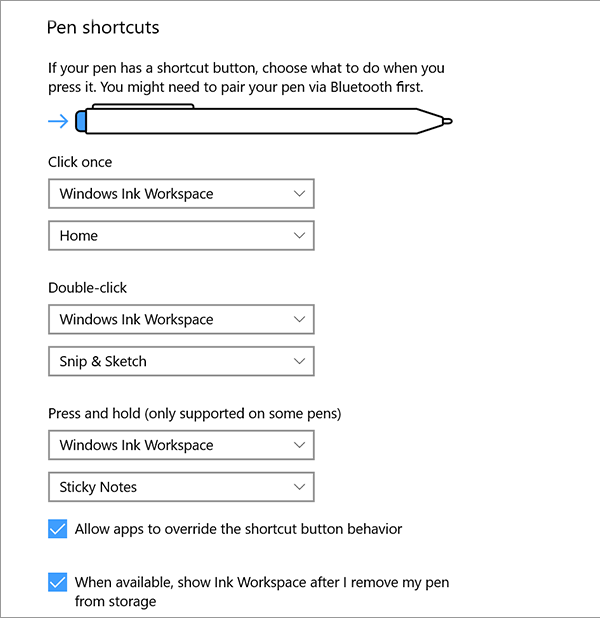
ペンとWindowsインク(Pen and Windows Ink)の設定を開くには、次の場所に移動します。
- [設定]を開き、[(Settings)デバイス(Devices)]をクリックします。
- 左側の[ペンとWindowsの[インク](Pen & Windows Ink)タブ]を参照してください。クリックして。
ページ全体が、ペン(Pen)とWindowsインクワークスペース(Windows Ink Workspace)の設定を含むさまざまなセクションに分割されていることがわかります。
ペン
[ペン](Pen)セクションでは、接続時にペン(Pen)が実行するタスク、ペンを保持するために使用している手などの設定を確認できます。ペンが接続されていない場合は、ペン(Pen)とWindowsインク(Windows Ink)のシナリオが異なる場合があります。設定が開きます。
ペンをPCとペアリングするには、[Start > Settings > デバイス]> (Devices) > Bluetoothとその他のデバイス]を選択します。ペンのショートカットボタンを7秒間押し続けてペアリングモードをオンにし、デバイスのリストからペンを選択して[ペア(Pair)リング]を選択します。
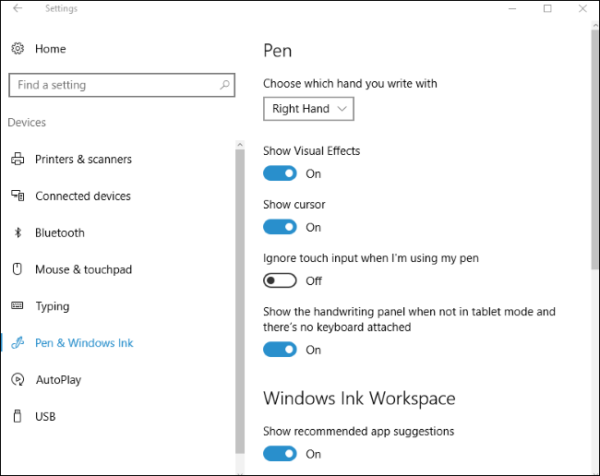
ペン(Pen)の設定には、ペン(Pen)の使用中に表示される視覚効果とカーソル(Cursor)のオプションも含まれています。はい、いつでも無効にすることができます。ペン(Pen)先がホバリングしている位置にカーソルが点で表示されます。間違いなく便利なもう1つの設定は、「ペンを使用しているときにタッチ入力を無視する」です。(Ignore)この設定では、ペンが接続されているときや使用されているときに、手のジェスチャーやタッチが無視されます。
最後に、使用したい設定がもう1つあります。ペン(Pen)を使って何でも書くことができ、テキストに変換されます。これは、「タブレットモードではなく、キーボードが接続されていないときに手書きパネルを表示する」という名前です。有効にした場合。通知領域にキーボードアイコンが表示されます。
Windowsインクエクスペリエンス
Windows Ink Experienceは、スタイラスまたはデジタルペン(Pen)を使用して使用できるすべてのアプリケーションを収集するアプリドロワーまたはスタートメニューのようなものです。Windows Experienceにアクセスするには、 WindowsInkWorkspaceを有効にする必要があります。
Windowsインクワークスペースを有効にする

- タスクバー(taskbar)を右クリックします。
- Windowsインクワークスペース(Windows Ink Workspace)ボタンをクリックします。
- タスクバーの右端に新しいボタンが表示されます。
付箋(Sticky notes)、Sketchpad、Screensketch、最近のアプリケーションなどのアプリケーションを含めるために使用されるワークスペース。
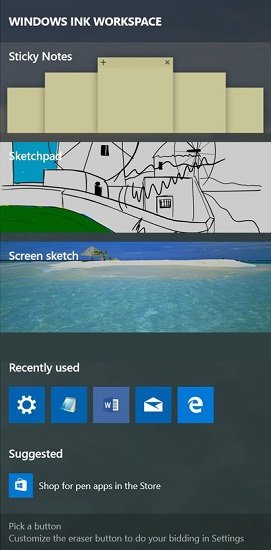
しかし、Windows 10バージョン1909への更新に伴い、変更されました。現在、 Windowsホワイトボード(Windows Whiteboard)とフルスクリーンスニップ(Fullscreen snip)を含む2つのオプションがあります。
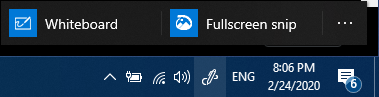
Windows Ink Workspaceのこれらのアプリケーションは、ペン(Pen)で動作し、驚異的な動作をすることができるアプリケーションであることがわかったかもしれません。
あなたがSurfaceデバイスを持っているなら、あなたは私が話している不思議をすでに理解しているかもしれません。
Windowsデバイスでペン(Pen)を使用した経験について教えてください。
Related posts
Windows 10の設定でAppsオプションをグレー表示する場所を選択してください
Windows 10でGlobal Proxy Server Settingsを設定する方法
Windows 10のゲーミング設定 - 機能と機能
Recycle BinがWindows 10にDesktop Icon Settingsにグレー表示され
Windows 10でCortana Settingsを設定して管理する方法
Windows 10またはSurface deviceにWi-Fi設定がありません
Apps & features Windows 10 - 関数
Windows10でFnキー設定を変更する方法
Hide or Show Windows Ink Workspace Button Windows 10でTaskbar
Windows10PC間でファイルと設定を転送する方法
あなたが知らないかもしれないWindows10設定の興味深い機能
Ashampoo WinOptimizerはWindows 10を最適化するためのフリーソフトウェアです
Windows10の設定とコントロールパネルへのアクセスをブロックする方法
Windows 10でNetwork Sniffer Tool PktMon.exeを使用する方法
Windows10でネットワーク設定をリセットする方法
Windows10でマウス設定が変更され続ける問題を修正する
Windows10でTCP/IP設定を最適化する方法
Taskbar Context MenuのHide Toolbars option Windows 10
Windows 10でAutomatic Driver Updatesを無効にする方法
Windows10ファイアウォールのルールと設定を調整する
